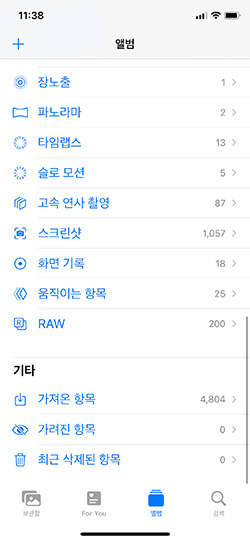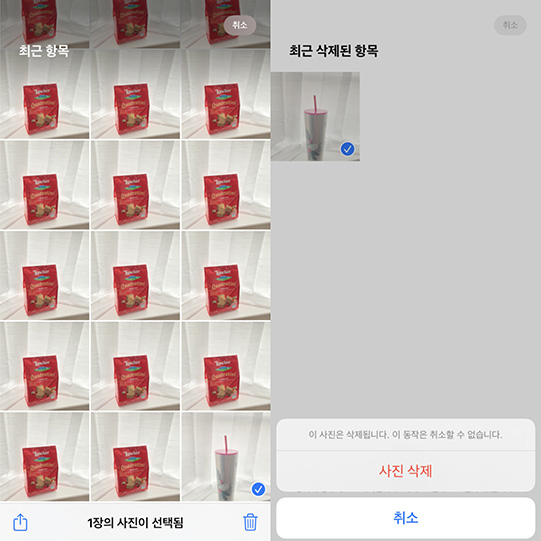아이폰 영구 삭제 된 사진 복구하는 방법
by 오준희 업데이트 시간 2024-08-23 / 업데이트 대상 iPhone Recovery
아이폰을 사용하는 유저라면 누구나 겪을 수 있는 일이죠. 바로 소중한 추억이 담긴 또는 중요한 사진을 실수로 삭제하거나 때로는 휴지통 까지 비워버리는 당황스러운 상황이 발생하기도 합니다.
만약 아이폰 영구 삭제 한 사진 복구가 필요하다면 이 글을 주목해주세요. 오늘은 아이폰 영구 삭제 된 사진 복구 여부와 삭제된 사진을 복구할 수 있는 모든 방법에 대해서 자세히 알아보겠습니다.
파트 1 : 아이폰 영구 삭제한 사진 복구가 가능한가요?
결론부터 말씀드리면, 아이폰 영구 삭제 한 사진 복구 다시 찾을 수 있는 가능성은 늘 열려 있습니다. 하지만 '영구 삭제'라는 말처럼 복구가 항상 가능한 것은 아닙니다. 아이폰 영구 삭제 복구 과정은 삭제 시점, 백업 여부, 그리고 사용하는 도구 등이 주요 변수로 작용하기 때문에 아이폰 사진 복구는 여러 단계를 거쳐 확인해보는 과정이 필요합니다.
복구 과정이 조금 어려워 보일수도 있지만 아래의 방법을 하나씩 차근차근 시도해 보시고, 아이폰 사진 복구 과정을 통해 소중한 사진을 되찾으시기 바랍니다.
파트 2 : 아이폰 최근 삭제된 항목에서 먼저 찾아보기
아이폰에서 사진을 삭제했다고 해서 사진이 바로 아이폰에서 삭제 되어버리는 것은 아닙니다. 실제로 삭제된 사진이 언제든 아이폰 휴지통 에서 삭제 된 사진 복구가 가능하도록 ‘최근 삭제된 항목’ 폴더로 삭제된 사진을 이동 시키고 삭제된 사진을 30일 동안 보관합니다.
이 기능은 일종의 안전장치로, 실수로 삭제한 사진을 쉽게 복구할 수 있도록 도와주는 고마운 기능입니다. 만약 아이폰 삭제 된 사진 복구가 필요하다면 아래의 단계를 따라 해보시고 사진이 삭제 폴더에 보관되어 있지는 않은 지 체크 하시기 바랍니다.
최근에 삭제된 사진은 앨범 어플 에서 아래로 스크롤 다운을 하면 '최근 삭제된 항목'에서 찾을 수 있습니다.

최근 삭제된 항목을 누르면 30일 이내에 삭제된 모든 사진이 뜨고 오른쪽 상단에 있는 '선택'을 눌러 선택적으로 사진을 영구적으로 삭제하거나 다시 사진첩으로 복구할 수 있습니다.

해당 방법은 사진을 삭제한지 30일이 지나지 않은 경우 아이폰 휴지통 에서 삭제 된 사진 복구하는 방법이며, 아이폰 영구 삭제 사진 복구 방법은 다음 파트에서 다루어 보도록 하겠습니다.
파트 3 : 아이폰 휴지통에서 삭제 된 사진 복구하는 방법
파트2에서는 사진을 삭제한지 30일이 넘지 않아서 아이폰 삭제 된 사진 복구가 가능한 경우에 적용이 가능한 방법이며 이번 파트에서 다룰 방법은 아이폰 영구 삭제 한 사진 복구 다시 복원 시키는 방법입니다.
해당 방법은 아이폰 ‘백업’이 있을 경우에만 적용 가능한 방법으로 만약 백업이 없다면 방법3으로 바로 이동하시기 바랍니다.
방법 1 - 아이클라우드 백업에서 복구
첫 번째 방법은 아이폰 사용자라면 누구나 이용할 수 있는 아이클라우드 백업 기능을 활용하는 것입니다. 아이클라우드는 아이폰의 기본 백업 솔루션으로, 많은 사용자들이 자동으로 사용하고 있죠. 만약 여러분이 아이클라우드에 삭제된 사진을 백업해 두었다면, 이 방법을 통해 해당 시점으로 되돌아가 아이폰에서 영구 삭제한 사진을 복구할 수 있습니다.
하지만 이 방법은 아이폰 전체를 백업 시점으로 되돌리는 것이므로, 영구 삭제된 사진 뿐만 아니라 다른 데이터도 함께 복원되며 현재 시점의 데이터는 모두 삭제 됩니다.
- 설정 > 유저의 이름 > iCloud > 사진으로 이동하여 iCloud 사진의 옵션이 켜져 있는지 확인합니다.
- 설정 > 일반 > 재설정 > 모든 콘텐츠 및 설정 지우기 선택합니다.
- 초기화 후 아이폰을 재시작하고 초기 설정을 진행하고 '앱 및 데이터' 화면에서 'iCloud 백업에서 복원'을 선택합니다.
- 삭제된 사진이 포함된 가장 최근의 백업을 선택하여 복원합니다.
방법 2 - 아이튠즈 백업에서 복구
아이튠즈는 아이폰을 PC와 연결할 때 사용할 수 있는 프로그램으로써 아이튠즈를 통해 이미 백업을 진행한 적 있을 경우 사용할 수 있는 방법입니다. 아이클라우드를 아이폰 내부에 있는 설정을 이용해 복원을 진행하듯 아이튠즈 백업을 통해 복구하는 방법에 대해서 알아 보도록 하겠습니다.
- 아이폰을 평소 동기화에 사용하던 컴퓨터에 USB 케이블로 연결합니다.
- 컴퓨터에서 iTunes 프로그램을 실행합니다.
- iTunes에서 연결된 아이폰 아이콘을 클릭하고 '요약' 탭에서 '백업에서 복원' 옵션을 선택합니다.
- 백업 목록에서 삭제된 사진이 포함되어 있을 것으로 예상되는 가장 최근의 백업을 선택합니다.
- '복원' 버튼을 클릭하고 프로세스가 완료될 때까지 기다립니다.
아이클라우드 백업에서 복구하는 방법도 동일하게, 아이튠즈 역시 아이폰 데이터를 전체적으로 복원하는 방식이라 시간이 많이 소요되며 백업 이후의 새로운 데이터는 삭제 된다는 점을 유의 하시기 바랍니다.
방법 3 - 백업없이 영구 삭제한 사진 복구하기(테너쉐어 얼트데이터 추천)
그럼 백업이 없을 경우 아이폰 영구 삭제한 사진 복구가 불가능할까요? 아닙니다. 백업이 없는 경우라도 아이폰 영구 삭제 복구가 가능합니다 물론 이런 경우 전문 복구 소프트웨어를 사용하는 것을 추천 드리며, Tenoshare Ultdata(테너쉐어 얼트데이터)는 초보자라도 누구나 클릭 몇 번에 아이폰 사진 복구가 가능한 프로그램입니다. 만약 아이폰 삭제 된 사진 복구가 필요하다면 다운로드를 받고 아래의 방법을 참고 하세요.
- 먼저 Tenoshare Ultdata(테너쉐어 얼트데이터)를 다운로드 받아 설치하세요.
- UltData(얼트데이터)를 실행시키고 USB 케이블을 이용해 아이폰과 PC를 연결하면 위와 같은 화면이 뜹니다. 여기서 왼쪽에 있는 iOS장치에서 기본 데이터 복구를 선택합니다.
- 해당 화면에서는 복구하고자 하는 데이터 유형을 선택할 수 있습니다. 여기서는 ‘사진’ 을 선택해주세요.


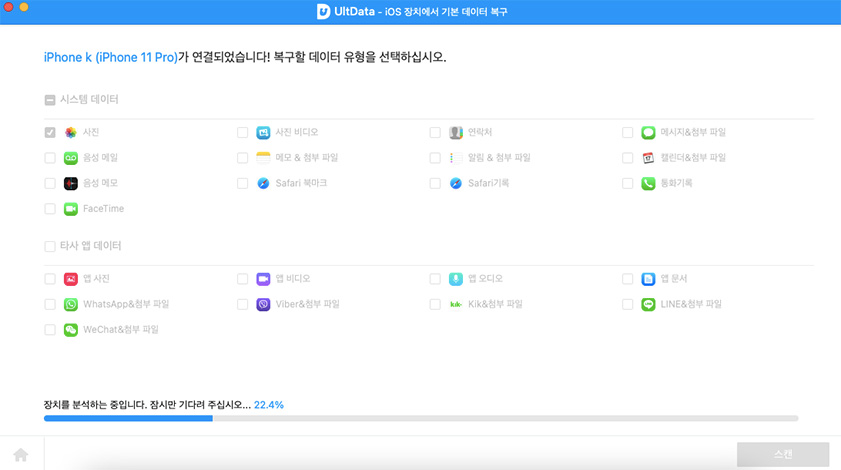
복구할 데이터 유형을 선택한 후에는 오른쪽 하단에 있는 ‘스캔'을 눌러 진행합니다.

왼쪽에는 어떠한 데이터들이 스캔 중인지 확인 가능하며, 가장 상단에는 스캔 진행 정도와 스캔이 완료될 때 까지 소요되는 시간을 확인할 수 있습니다.
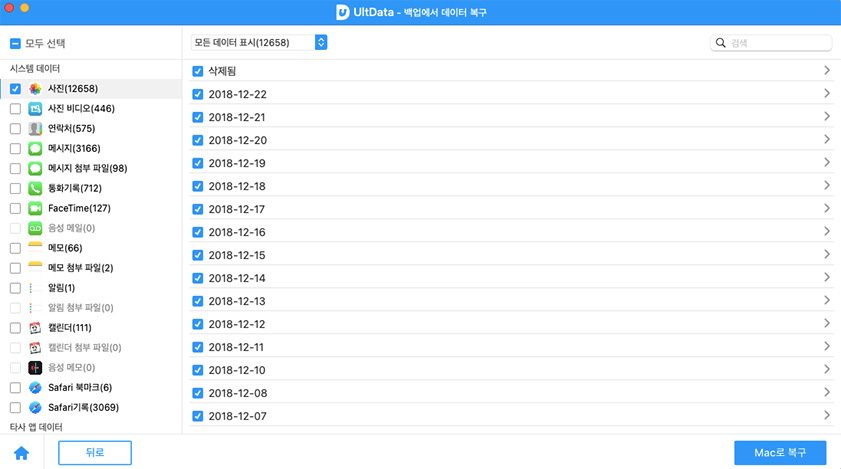
스캔 완료 후 위 사진과 같이 삭제된 사진이 날짜별로 정리되어 뜹니다. 미리보기를 이용하여 원하는 사진을 확인한 다음 선택하여 오른쪽 하단에 있는 ‘Mac로 복구’ 를 선택하여 복구를 완료하세요.
결론
아이폰 영구 삭제 된 사진 복구는 어렵지만 그렇다고 완전히 불가능한 것은 아닙니다. 사진을 실수로 삭제했다면 최근 삭제된 항목을 확인하거나, 아이클라우드나 아이튠즈 백업을 통해 아이폰 삭제 된 사진 복구도 가능합니다.
하지만 아이폰 백업이 없는 경우 또는 아이폰 영구 삭제 사진 복구가 필요한 경우라면 Tenoshare Ultdata(테너쉐어 얼트데이터)를 이용하세요. 테너쉐어 얼트데이터는 영구 삭제된 사진을 다시 복구할 수 있는 프로그램으로 클릭 한번에 편리하게 삭제된 사진 복구가 가능하니 이용해보세요.